(ホントは74HC、CMOSなんだけど…)
[第801回]
●EASEUS Todo Backup Home 2.5(3)ハードディスクに保存したバックアップイメージからシステムを復元
今回は、前回ハードディスクのボリューム(E:)に保存したシステムのバックアップイメージから、もとのシステムを復元するテストを行ないます。
Windows7に標準で備わっているシステムイメージの作成機能では、同じハードディスクに保存したバックアップイメージから、その同じハードディスク上にシステムを復元することはできませんでした([第783回])。
もっともシステムと同じハードデイスク上にシステムイメージのバックアップを保存する、というのは確かに望ましいことではありません。
万一ハードディスクがクラッシュしてしまったときにはシステムだけではなくて、保存したバックアップイメージも読み出せなくなってしまう可能性があるからです。
しかし、今回テーマにしております、中日電工のWindows7パソコン組立キットのハードディスクは500GBの大容量ですから、全部はとても使い切れません。
したがいまして、その余っているスペースにバックアップイメージを保存しておきたい、と思うのは人情です。
Windows7のシステムイメージの作成ではシステムと同じハードディスクにバックアップイメージを保存して、そこからシステムを復元することはできませんが、ここで紹介しておりますフリーで使えるディスクバックアップソフトなら、そういうこともできます。
しかし、それはやはりちょっと変則的な使い方ですから、手続きはちょいと複雑になってしまいます。
やっぱり一番簡単なのは、ハードディスクを丸ごとばさっとバックアップしてしまって、復元するときもまた丸ごといっきに復元してしまうのに限ります。
しかし、ここではテストですから、そのちょいと面倒な方法での動作を確認しております。
そういうわけで、今までテストした他のバックアップソフトと同じように、バックアップイメージを保存しているパーティションを残して、システムのパーティションをすっかり削除してしまいます。
いつものように、Gpartedを使いました。
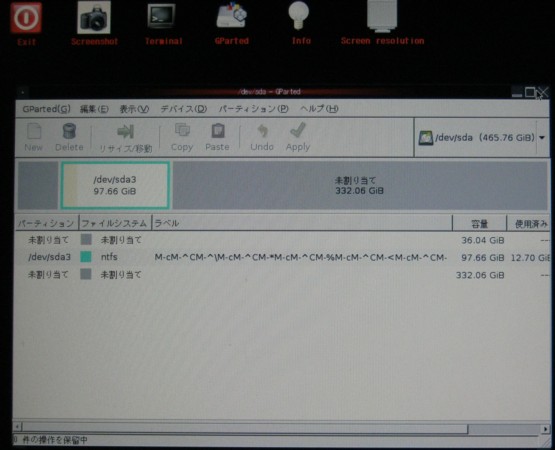
Windows7のあったハードデイスクのパーティションを削除してしまいました。
ハードディスクの前の方の36.04GBが未割り当てになっています。
このようにした上で、前回作成しました緊急ブートCDで起動いたします。
これがその起動画面です。
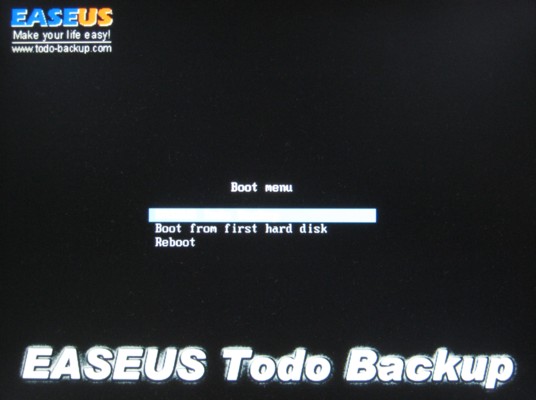
選択している文字が光ってしまって読めません。
このように表示されています。
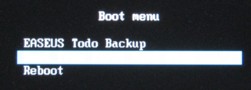
EASEUS Todo Backup、Boot from first hard disk、Rebootのうちから[↑][↓]キーで選択します。
ここではマウスは使えません。
選択したら[Enter]キーを押します。
CDROMからEASEUS Todo Backupが立ち上がりました。
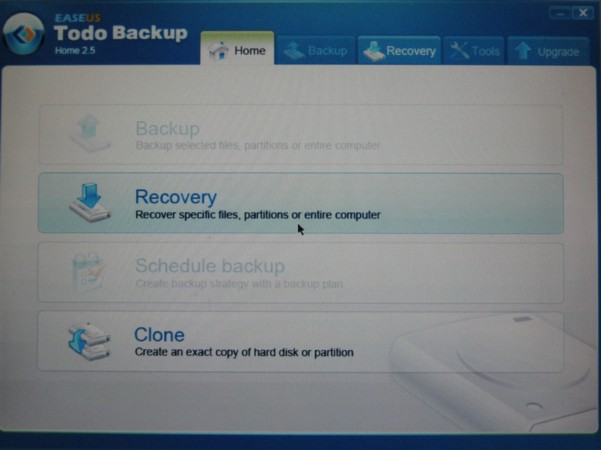
Windows7上での初期画面と同じですが「Backup」は選択できません。
やっぱり「緊急」の場合に限るようです。
「Recovery」タブをクリックします(写真中央にあるRecoveryをプッシュして進むこともできます)。
ここからはマウスを使うことができます。
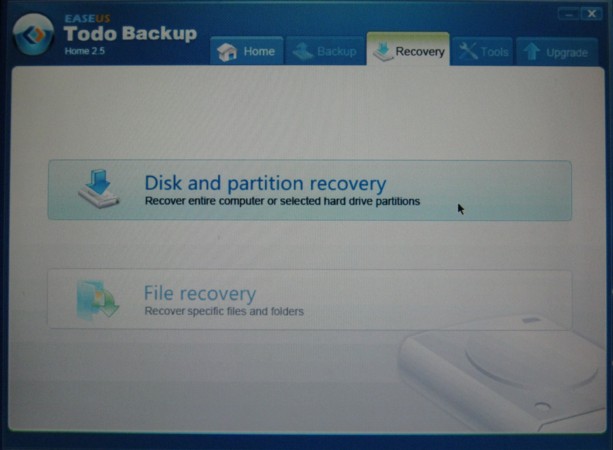
「Disk and partition recovery」をクリックします。
Select an image in the list to recover と表示されますが、何もリスト表示されません。
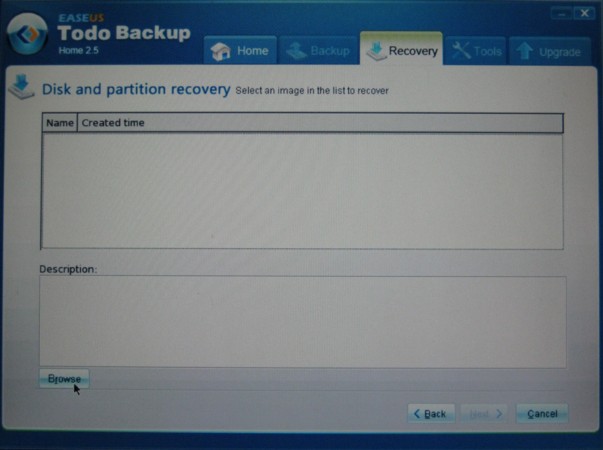
[Browse]をクリックします。
「Computer」が表示されました。
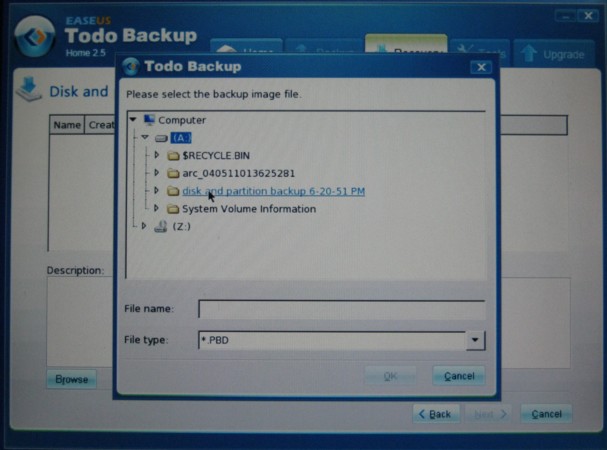
Explorerの感覚でクリックしていくとツリーが表示されます。
もとは(E:)なのですが、その前のシステムパーティションを削除してしまったために、(A:)になっています。
ここがバックアップイメージを保存しているパーティションです。
disk and partition backup 6−20−51 PM が前回作成されたバックアップイメージを保存しているフォルダです。
それをクリックします。
その下に同名のバックアップイメージファイルが表示されました。
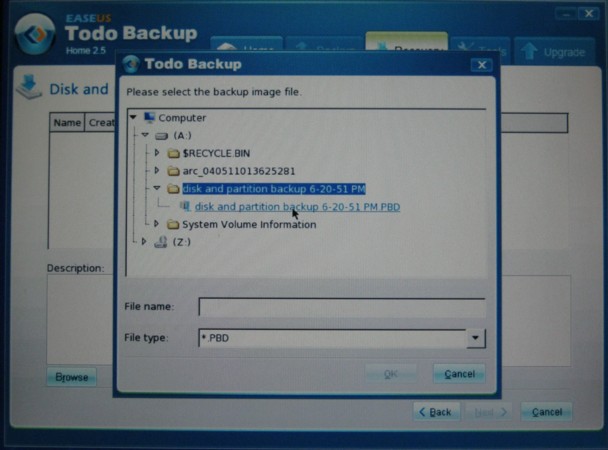
それをクリックします。
下のFile name: のところにバックアップファイルの名前が灰色で表示されました。
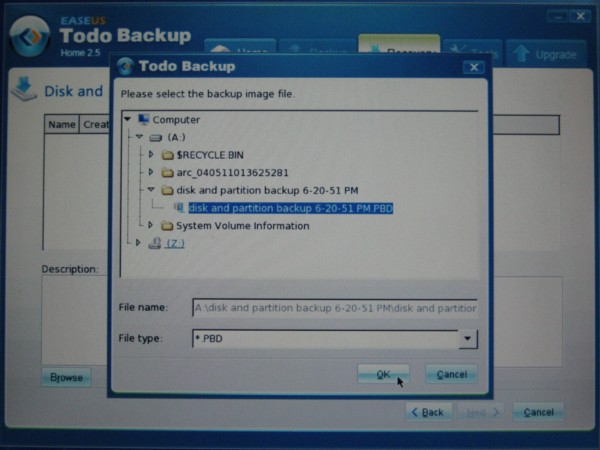
[OK]をクリックします。
select a backup time point と表示されます。
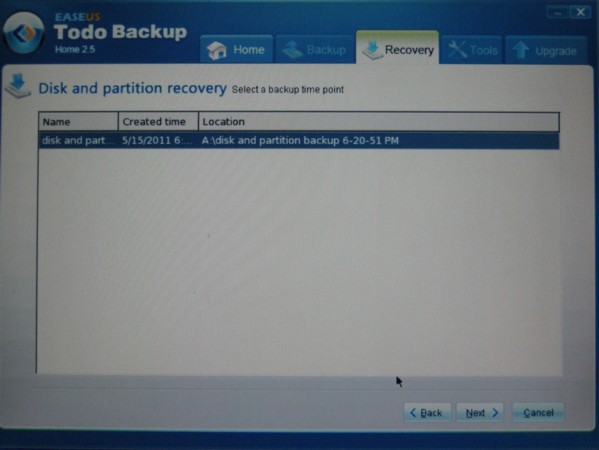
さきほど選択したバックアップファイルがそのまま選択表示されますから[Next]をクリックします。
image information と表示されます。
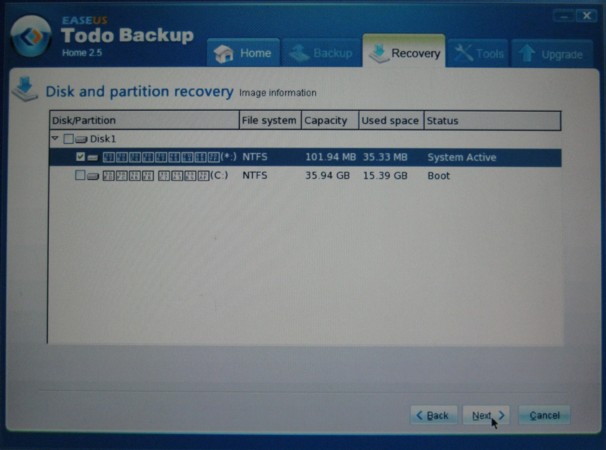
バックアップイメージのパーティションが表示されます。
ここはDisk1全部を指定するか、個々のパーティションのうちの1つを指定するかのいずれかしか選択できません。
Disk1を指定すると、バックアップイメージを保存しているパーティションは破壊されてしまいます。
ですから今回はパーティションを1つずつ選択するよりほかはありません。
ディスクの先頭にあるパーティションから順に選択していきます。
最初は上に表示されている101.94MBのパーティションです。
ここは「システムで予約済み」のパーティションです。
[Next]をクリックします。
Select destination partition と表示されます。
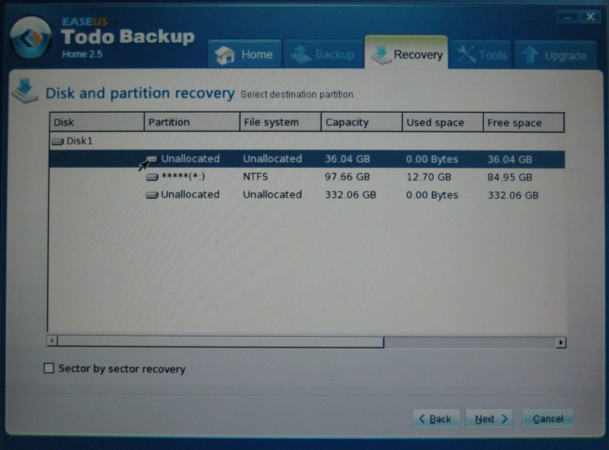
ハードディスクのどこにイメージを復元するかを指定します。
Disk1の上側のUnallocatedと表示されている36.04GBの領域を指定します。
その下のNTFS 97.66GBは、バックアップイメージが保存されているボリューム(E:)です。
[Next]をクリックします。
Partition layout before and after recovery と表示されます。
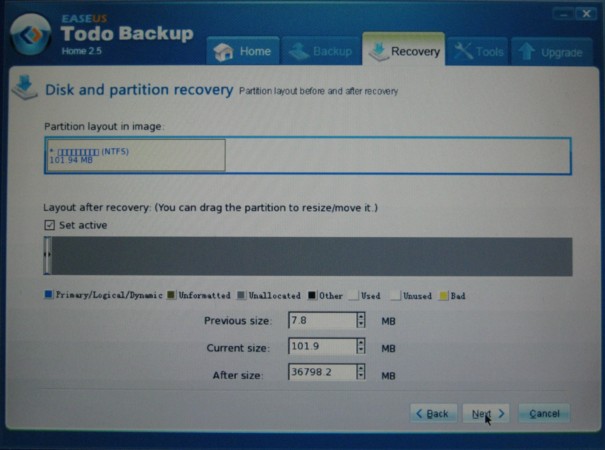
ちょっと変です。
Previous size(前方の空き領域)が0であるべきなのに、7.8MB残っています。
これじゃシステムが起動できません。
右の矢印を操作してここを0にします。
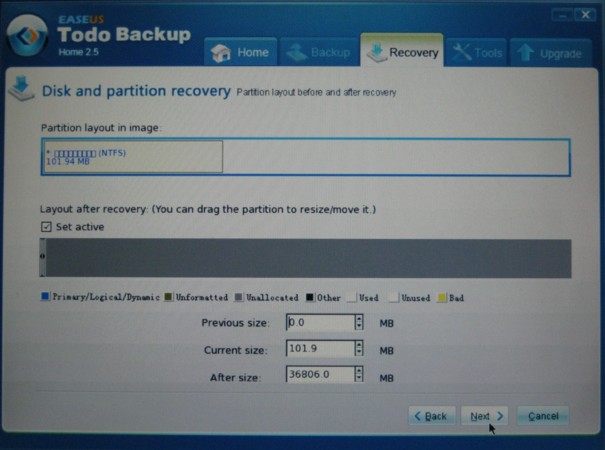
0になりましたから[Next]をクリックします。
Recovery infomation と表示されます。
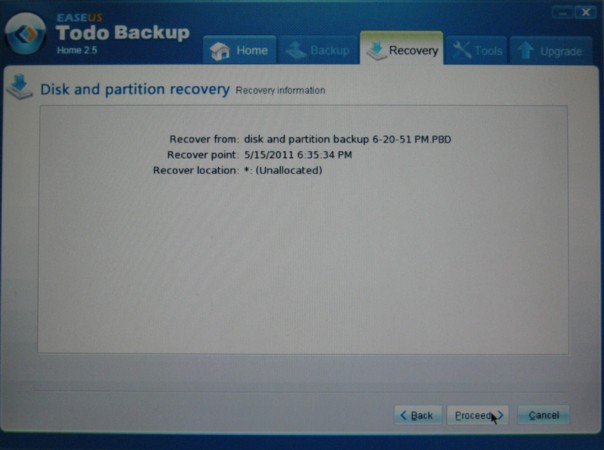
[Proceed]をクリックします。
ここは小さいパーティションですから10秒ほどで完了してしまいます。
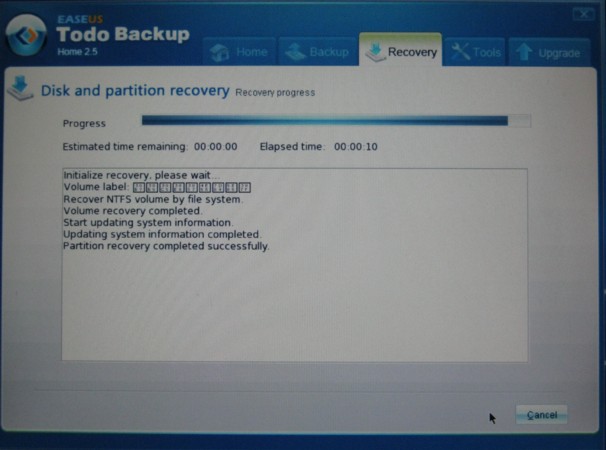
ちょっと写真を撮るタイミングを間違えました。
なにしろカメラの液晶画面で見ると文字が小さくて判読できません。
モニタ画面を確認すればいいのですけれど、そうするとメガネをかけ換えねばなりません。
まったくトシはとりたくないものです。
本当はこのあとすぐに[Finish]ボタンが表示されたのですけれど、それを撮らずに[Finish]を押してしまいました。
最初の画面に戻ります。
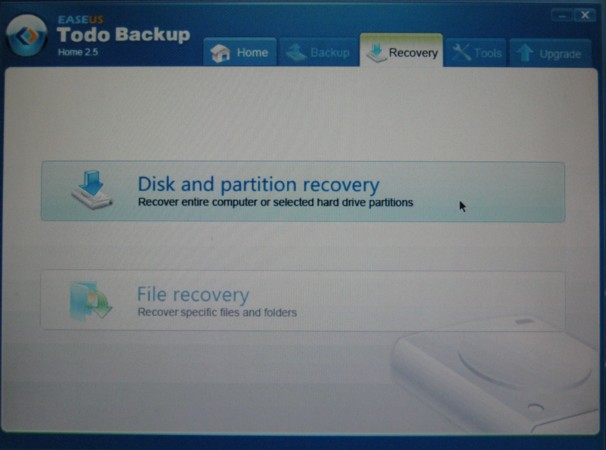
Disk and partition recovery をクリックします。
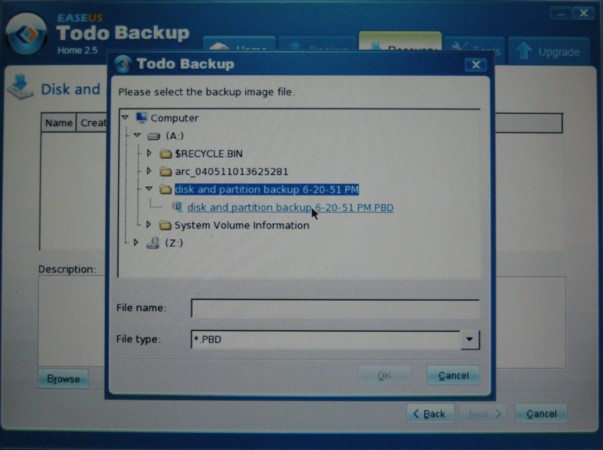
[Brows]をクリックして、ツリーを表示させます。
保存したバックアップイメージをクリックします。
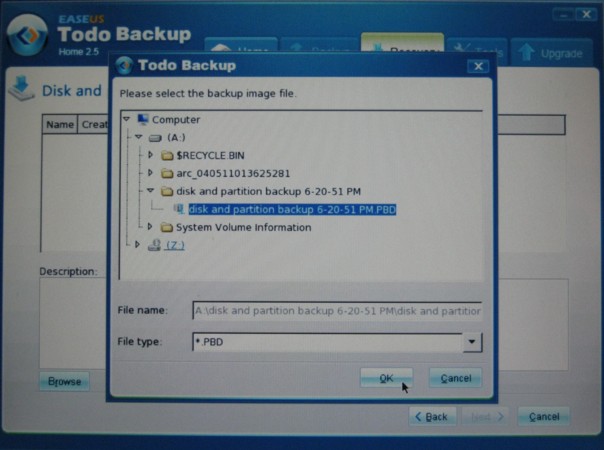
さきほどの手順と同じです。
[OK]をクリックします。
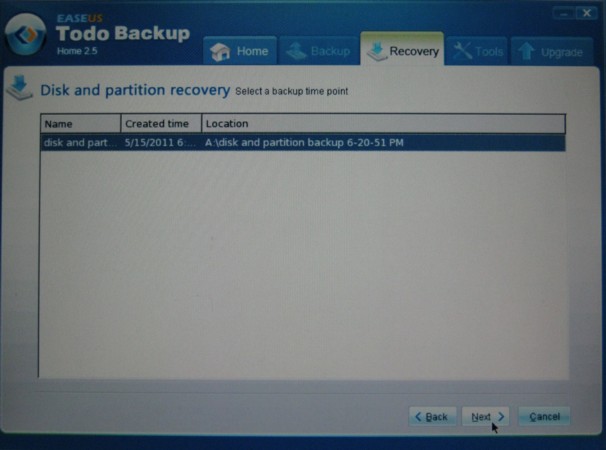
[Next]をクリックします。
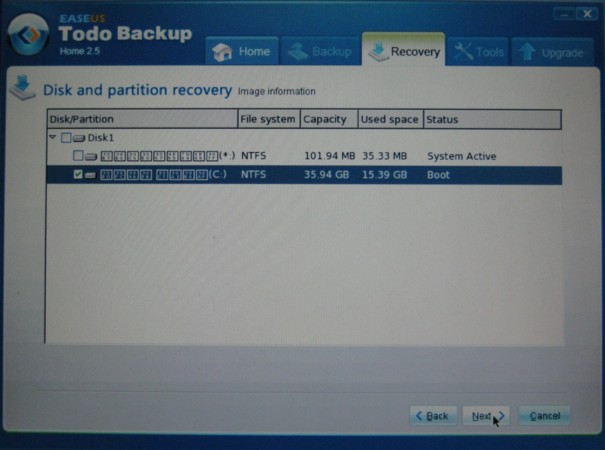
今度は下側の(c:) 35.94GBを選択します。
[Next]をクリックします。
復元先を指定します。
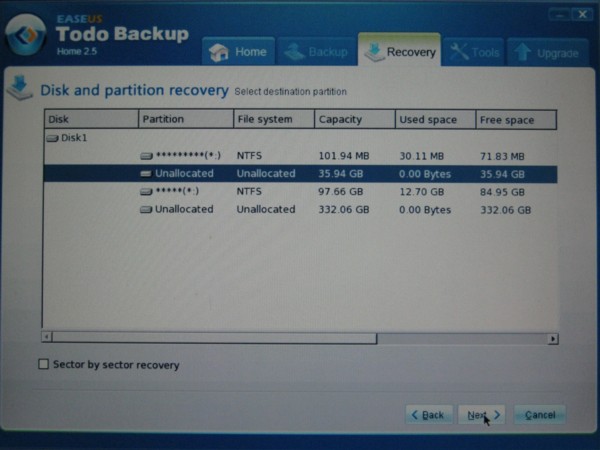
さきほどの作業でハードディスクの先頭には101.94MBの領域が復元されています。
その次のUnallocatid 35.94GBのエリアを選択します。
[Next]をクリックします。
む。
なんだかやっぱりおかしいです。
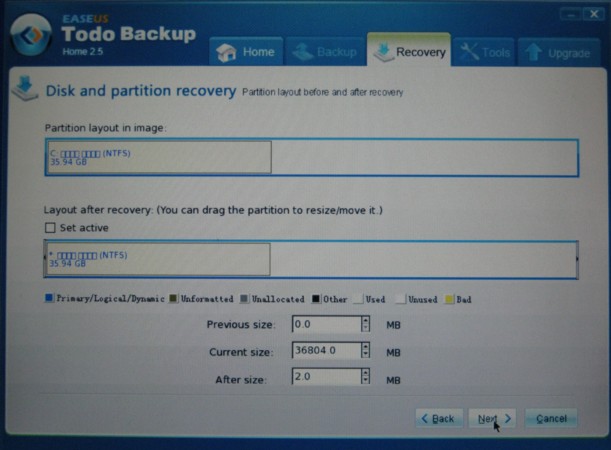
今度はAfter size が2MB残っています。
なんなのでしょう。
大丈夫か?
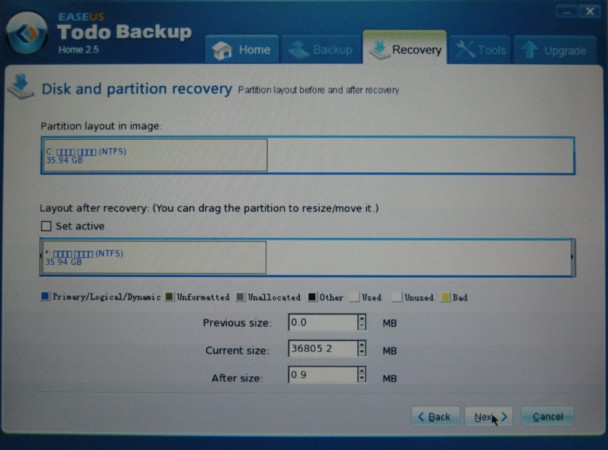
Current sizeを変更しようとしたのですが、どうしても0にはなってくれません。
こういうのはちょいとまずいのじゃありませんか?
仕方がありませんから[Next]をクリックします。
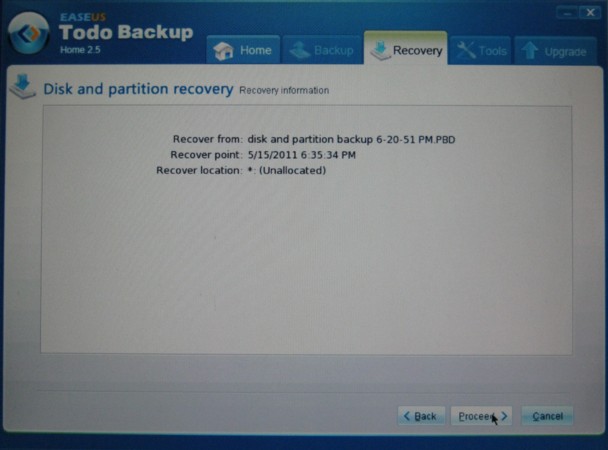
[Proceed]をクリックします。
リカバリ中です。

復元作業が完了しました。
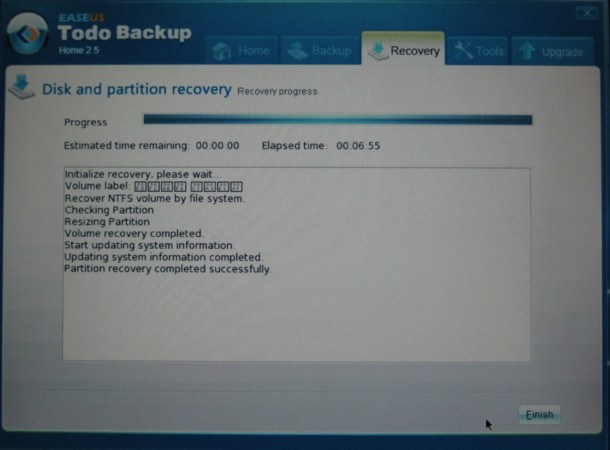
[Finish]をクリックします。
最初の画面に戻ります。
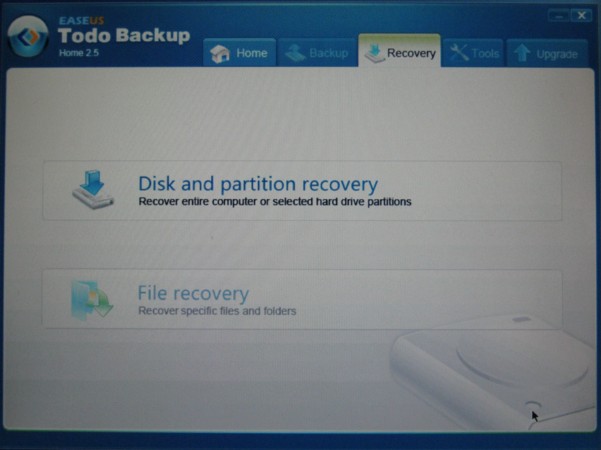
これで復元作業は終わりですから、右上の[×]をクリックします。
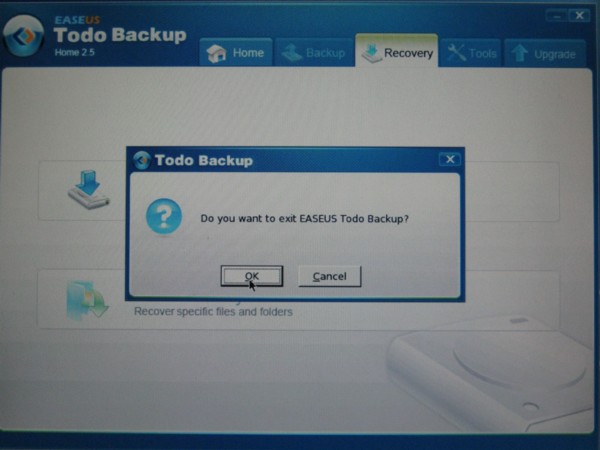
[OK]をクリックします。
コンピュータがリブートされました。
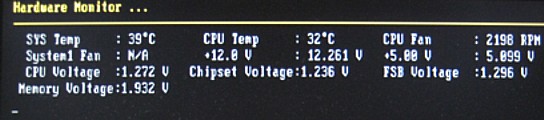
まだ緊急ブートCDが入ったままですから、またEASEUSの画面になります。
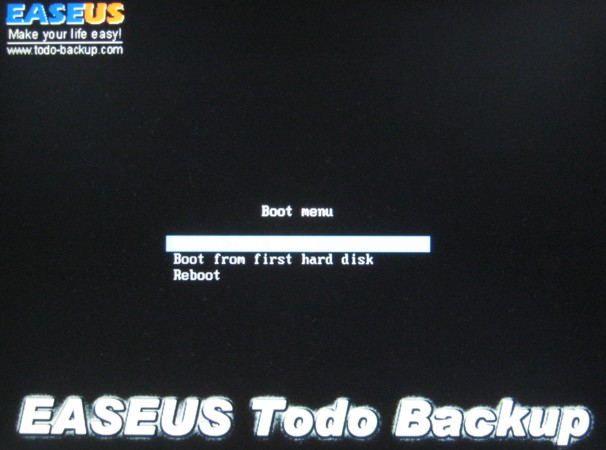
[↓]キーで Boot from first hard disk を選択して[Enter]キーを押します。
あれ?
こんな表示が出てしまいました。
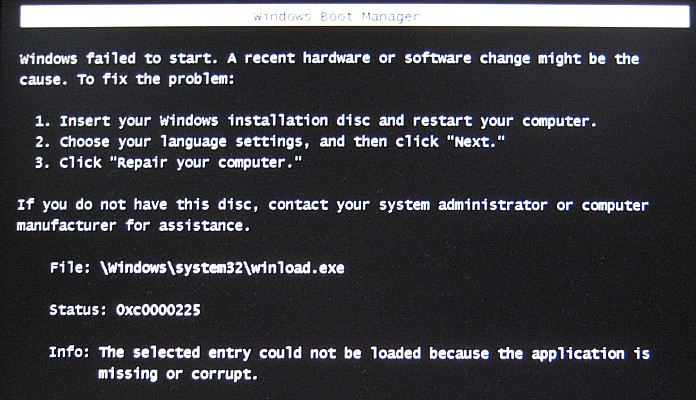
やっぱりさきほどの空き領域の表示がなにか関係しているようです。
正しく復元できていないようです。
こりゃあよくありませんねえ。
仕方がありませんから、緊急ブートCDの代わりにWindows7システム修復ディスクをセットして、リセットスタートしました。


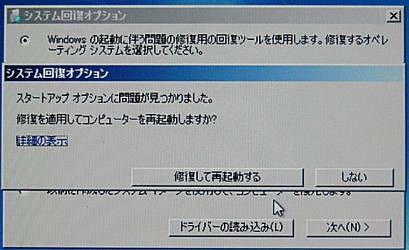
「修復して再起動する」をクリックしました。
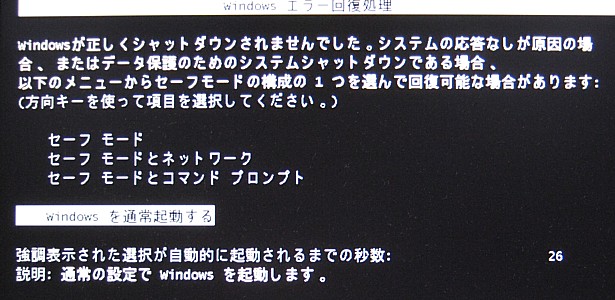
「Windows を通常起動する」を選択した状態で[Enter]キーを押しました。
無事Windows7が立ち上がりました。
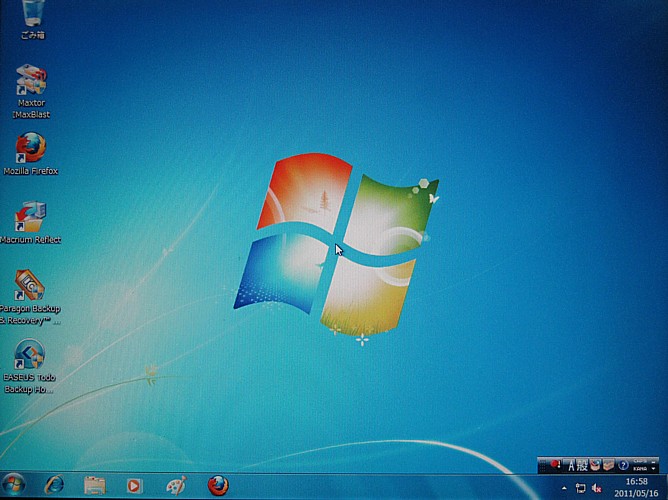
やれやれです。
[2011.5.18追記]
上の作業では、EASEUS Todo Backupではシステムの復元に失敗してしまって、Windows7システム修復ディスクで、先に削除してしまったパーティションを復元した、というように思われたかもしれませんが、そういうことではありません。
特殊なツールを使わない限り、一旦削除してしまったパーティションをもとに戻すことはできません。
もちろんWindows7システム修復ディスクにもそのような機能はありません。
ですからEASEUS Todo Backupで、保存してあったシステムバックアップイメージからシステムが復元されたことに間違いはありません。
ただバックアップアーカイブからシステムを解凍する過程で、おそらくそのシステムのアロケート(ディスク上の配置)にわずかなずれが発生して、そのためにWindows7が起動できないというメッセージが表示されたのだと思われます。
システムそのものは復元できているのだけれども、もとのシステムとは微妙なずれが発生してしまっている、というような場合には、Windows7システム修復ディスクでそれを補正することができます。
ですからEASEUS Todo Backupではシステムを復元できなかったということではありません(ちょっとまずい不完全な復元であった、ということは言えると思います)。
おそらくは、パーティションを1つずつ復元したために、そのようなことがおきたので、ディスク全体のイメージを一括して復元すれば、うまく復元できるのではないかと思われます(そういうハンパなことでも困るのですけれど)。
[追記ここまで]
しかし…。
どれもこれも今ひとつなんだかなあという感じで、困ってしまいます。
最も信頼性が問われるバックアップユーティリティでありますのに、これじゃあ安心してバックアップできないじゃありませんか。
2011.5.17upload
2011.5.18追記
前へ
次へ
ホームページトップへ戻る